Windows10系统之家 - 安全纯净无插件系统之家win10专业版下载安装
时间:2020-05-16 16:56:19 来源:Windows10之家 作者:huahua
阿里云是一款全球领先的云计算智能科技,很多的企业都是用他来工作,很多的人都遇到了远程桌面连接不上这个问题,阿里云远程连接不了怎么办呢?就此问题,小编整理了阿里云远程连接不上的解决教程,现分享给大家吧。
阿里云远程连接不了怎么办
1、重启服务器登录“阿里云账号”
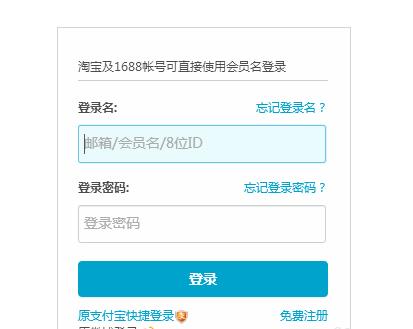
2、选择“实例”
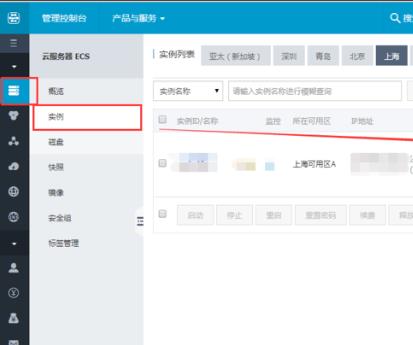
3、点击“管理”
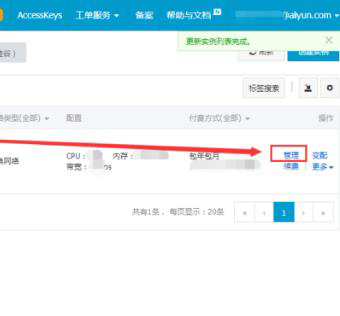
4、进入管理页,重启阿里云服务器或停止重新启动
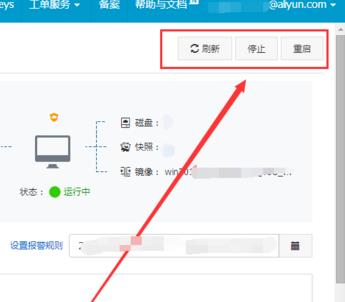
5、也可以点击“更多”—>“连接到终端”
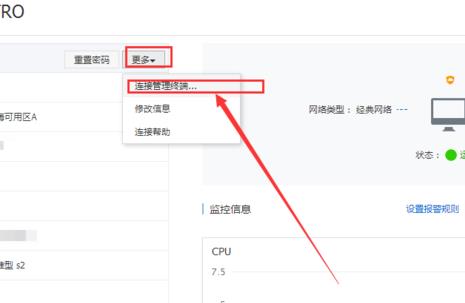
6、需要输入管理密码登录
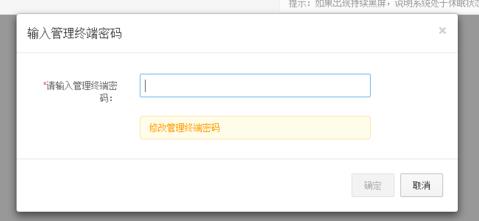
相关文章
热门教程
热门系统下载
热门资讯





























